目次
ポータブルフラッシュドライブ、USBハードディスク、USB SSDのファイルをパスワードで保護し、暗号化する方法は?これは、万が一紛失した際に悪意のある者の手に渡るのを防ぐためです。個人情報が入っているかどうかは別として、失うものが何もないのであれば、パスワードをかけて暗号化するのはいかがでしょうか?机の上に置いていても、誰かに盗まれて、知らないうちに情報にアクセスされた状態で元の場所に戻されることがあります。そのため、ポータブルUSBデバイスにはパスワードロックと暗号化をかけることが重要です。
その前に、ポータブルUSBフラッシュドライブ/HDDやSSDの暗号化には、ハードウェア暗号化とソフトウェア暗号化の2種類があることを知っておくことが重要です。この記事のリストは、Windows VistaとWindows 7:EnterpriseとUltimateエディション、Windows 8と8.1を使用している場合、あなたのUSBフラッシュドライブのためのポータブルソフトウェアベースの暗号化されています。ProおよびEnterpriseエディション、Windows 10:Pro、Enterprise、およびEducationエディション、Windows Server 2008以降を使用している場合は、BitLockerを使用します。
BitLockerは、Windows Vista以降に搭載されたフルディスク暗号化機能です。ボリューム全体を暗号化し、データを保護するように設計されています。デフォルトでは、128ビットまたは256ビットのキーで、暗号ブロック連鎖(CBC)またはXTSモードのAES暗号化アルゴリズムを使用します。CBCはディスク全体ではなく、個々のセクタに適用されます。
ハードウェア暗号化 VS.ソフトウェア暗号化
ハードウェア暗号化よりも安価なソフトウェア暗号化オプションも販売されていますが、メリットよりもデメリットの方が大きい傾向があります。ハッキング技術に対応するために何度もアップデートが必要な場合が多く、動作がかなり遅く、複雑なドライバーやソフトウェアのインストールが必要な場合があります。
また、ソフトウェアによる暗号化では、機密情報が悪用されないようにするために企業が期待する完全なセキュリティを提供できない場合があります。ソフトウェアの暗号化は、暗号化しないよりはましですが、それでもユーザーのミスに弱く、データが隙間から漏れて、泥棒に狙われやすくなる可能性があります。
ソフトウェアによる暗号化では、データを保護するために一定の手順を踏む必要があるため、ユーザーは暗号化プロセスのある側面を忘れてしまったり、無視することを選択したりすることがあります。
安全なUSBドライブのハードウェア暗号化では、AES暗号化プロセスが自動的に処理され、ドライブ自体の内部にある小さなチップに組み込まれます。オリジナルデータが暗号化されると、バックグラウンドで解読不可能になり、ドライブ内の暗号化されたストレージに閉じ込められます。
もし、パスワードなしでデータにアクセスしようとしても、現実的には不可能なのです。しかし、ユーザーがプライベートなパスワードを入力すると、データは即座に復号化され、ユーザーが完全に利用できるようになります。
ハードウェア・ベースの暗号化。
- 暗号化されたドライブに物理的に配置された専用プロセッサを使用します。
- プロセッサには暗号化キーを生成するための乱数発生器が搭載されており、ユーザーのパスワードによって暗号化キーが解除されます。
- ホストシステムから暗号化をオフロードすることにより、パフォーマンスが向上します。
- 暗号化キーと重要なセキュリティ・パラメータを暗号化ハードウェアで保護します。
- 認証はハードウェア上で行われる
- 中規模以上のアプリケーション環境では費用対効果が高く、容易に拡張可能
- 暗号化は特定のデバイスに関連付けられるため、暗号化は「常にオン」状態
- ホストPCにドライバのインストールやソフトウェアのインストールを必要としません。
- コールドブート攻撃、悪質なコード、ブルートフォース攻撃など、最も一般的な攻撃から保護します。
ソフトウェアベースの暗号化。
- コンピュータのリソースを共有し、コンピュータ上の他のプログラムとデータを暗号化 – 安全なのはコンピュータのみ
- ユーザーのパスワードを暗号化キーとして使用し、データをスクランブルします。
- ソフトウェアのアップデートが必要な場合がある
- コンピュータは復号化の試行回数を制限しようとしますが、ハッカーはコンピュータのメモリにアクセスし、試行回数をリセットすることができるため、ブルートフォース攻撃を受けやすい
- 小規模なアプリケーション環境では費用対効果が高い
- あらゆる種類のメディアへの実装が可能
ハードウェア・ベースの暗号化は常に優れた選択肢です。このラウンドアップのすべてのドライブでは、FIPS 140-2 レベル 2 認証を取得するために必要な 256 ビット AES ハードウェア暗号化が使用されています。SanDisk SecureAccessは、ソフトウェアベースの暗号化であるため、リストには含まれていません。以下は、世界中で利用可能な3つのハードウェアベースの暗号化です。
- Kingston DataTravelerシリーズ、IronKeyシリーズ
- Corsair Flash Padlock(コルセア フラッシュ パドロック
- バーベイタム コーポレートセキュアUSBフラッシュドライブ
↓ 01 – TunesBro USBGeeker|無料
昨今のUSBフラッシュディスクは、ファイル共有や持ち運び、あるいはバックアップに非常に効率的で優れたソリューションです。しかし、USBフラッシュドライブはサイズ的に小さく設計されているため、置き忘れたり、最悪の場合、盗まれたりしやすいという欠点もあります。TunesBro USBGeekerは、USBフラッシュドライブを暗号化することができ、これらの問題はすべて簡単に処理することができます。
TunesBro USBGeekerは、ポータブルストレージデバイス(外付けドライブ)の暗号化をサポートし、暗号化後に外付けドライブを安全エリアとパブリックエリアの2つに分けることができる、USBセキュリティのための包括的で使いやすいソリューションです。通常のUSBメモリを1分以内に保護されたUSBメモリに変換し、保護領域(Secure area)のデータは256ビットAESオンザフライ暗号化で暗号化されます。
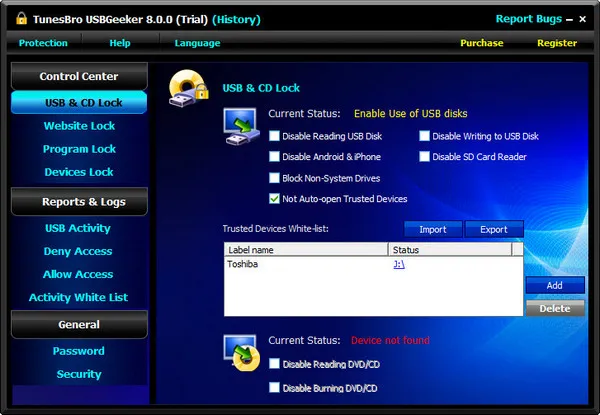
↓ 02 – Rohos Mini Drive|無料
Rohos Mini Driveは、ディスク上に隠し暗号化パーティションを作成することで、USBフラッシュドライブをパスワードで保護します。USBメモリに多くのプライベートファイルがあり、それらを秘密にしたい場合、Rohos Mini Driveを使用してパスワードと強力な暗号化で保護することができます。また、あらゆるPCで暗号化パーティションを操作するためのポータブル暗号化ツールも提供されています。
ポータブルなRohos Disk Browserを使えば、管理者権限や追加ソフトウェアのインストールなしに、どのPC上でもパスワードで保護されたパーティションで作業することが可能です。Windowsのエクスプローラのように、フォルダやファイルを表示することができます。このポータブルユーティリティは、コンピュータやラップトップにアクセスできないときに便利です。
- 正しいパスワードを入力することで、シークレットボリュームにアクセスすることができます。
- 管理者権限なしでオンザフライのAES 256ビット鍵長の暗号化。
- ファイルの仮想化 – 秘密のデータが一時ファイルフォルダ、レジストリ、最近使った書類リストなど、暗号化されたディスクの外部に漏れるのを防ぎます。
- 仮想キーボードの保護 – 暗号化されたディスクのパスワードをキーロガーから保護します。
↓ 03 – USB Flash Security
モバイルデバイスの紛失や盗難は、データセキュリティの脅威となっていますが、機密データを保護できれば、悪意のある人の手に渡ることを心配する必要はありません。そこで、加州システムデザインの「USBフラッシュセキュリティ」の出番です。これは、モバイルデバイス用の無料のUSBセキュリティユーティリティです。
USB Flash Securityのコンパクトなタブ式インターフェースは、PCにインストールされているすべてのディスクドライブを表示しますが、ソフトウェアはUSBアクセスが可能なドライブにのみインストールされます。表示ウィンドウ、操作とヘルプのファイルメニュー、終了と更新ボタン、そしてインストールコマンドバーと、シンプルなレイアウトになっています。USBメモリを挿入すると、USB Flash Securityはすぐにそれを認識しました。
- ソフトはUSBメモリにインストールされ、「USBメモリのセキュリティ」がないパソコンでも動作します。
- AES暗号化機能付き。
↓ 04 – Cryptainer LE Mobile|無料
Cryptainerのモバイル機能は非常に便利です。Cryptainerは、「スタンドアローン」インストールとして、USB /リムーバブルドライブに直接インストールすることができます。ホストマシンにCryptainerをインストールすることなく、Cryptainerのこのインストール(’Cryptainer Mobile’)を別のマシンに持ち運ぶことが可能です。機密性の高いデータは、正しいパスワードで、Cryptainerを通してのみアクセスできる暗号化されたボリュームファイル内に保存することができます。
- Cryptainer LEフリー暗号化ソフトウェアは、あらゆるデータ、あらゆるディスク、ドライブ、ファイル、フォルダを暗号化するための包括的なソリューションで、あらゆるWindows PC上で使用できます。非常にシンプルで使いやすいインターフェイスで、ファイルをその場で暗号化、復号化することができます。それは、あなたの作業方法を変えることなく、完全なプライバシーとセキュリティを可能にします。
- Cryptainer LEは、ハードディスク上に暗号化されたドライブを無制限に作成し、Windowsのリアルドライブとして表示されます。それは、あなたのコンピュータ上の他の通常のドライブと同様に機能します。
- 高速暗号化 – Cryptainer LEは高速です。通常の "コピーペースト"機能と比較して、スピードの違いはほとんど感じられないでしょう。
- ストレージの柔軟性 – Cryptainer LEは、リムーバブルメディアに暗号化されたディスクドライブを作成することができます。これにより、Zipディスク、テープドライブ、外付けドライブ(フラッシュディスク、USBドライブ、ペンドライブ)などのリムーバブルメディアにデータを保存したり、ポートする柔軟性があります。また、CD-ROMやDVDのフォルダやファイルをパスワードで保護することも可能です。
↓ 05 – VeraCrypt Portable|無料
VeraCryptは、物理ドライブを完全に暗号化し、暗号化された論理ボリュームを作成することができる無料のディスク暗号化ユーティリティです。VeraCryptの操作には管理者権限が必要です。VeraCryptは、TrueCrypt 7.1aをベースにしたフリーのディスク暗号化ソフトウェアです。フルディスクの安全な暗号化だけでなく、オンザフライでマウント可能な仮想ボリュームの暗号化も可能です。VeraCryptは、様々な暗号化アルゴリズム(AES、Serpent、TwoFish)、キーファイル、セキュリティトークン、ホットキーなどに対応しています。
暗号化アルゴリズム、VeraCryptのボリュームは、以下のアルゴリズムで暗号化することができます。AES、Camellia(日本の三菱電機とNTT)、Kuznyechik(ロシア連邦の国家標準)、Serpent、Twofish、AES-Twofish、AES-Twofish-Serpent、Serprent-AES、Serpent-Twofish-AES、Twofish-Serpentを使用します。
↓ 06 – LaCie Private-Public|無料
LaCie Private-Publicは、あなたの大切なファイルや機密ファイルを守る最も簡単な方法です。LaCie Private-Publicは、最先端の暗号化技術を使用したスタンドアロンアプリケーションです。LaCie USB キーやその他のモバイル ドライブに格納されているため、コンピュータにインストールする必要はありません。外出先で PC や Mac を使用している場合でも、キーを接続し、LaCie Private-Public を起動してパスワードを入力するだけで、すべてのファイルにアクセスすることができます。
オフィス ドキュメント、個人的な写真、パスワード、その他の機密情報を保護します。ワンクリックで暗号化/復号化できる LaCie Private-Public は、おそらく最も簡単に使用でき、最も安全な暗号化ソフトウェアです。LaCie Private-Public は、LaCie モバイル デバイスや USB キーの完璧なコンパニオンです。
↓ 07 – CipherShed|無料
CipherShedは、あなたのデータを安全かつプライベートに保つための無料の(料金も発言も自由な)暗号化ソフトウェアです。現在では廃止されている TrueCrypt プロジェクトのフォークとして始まりました。CipherShed の仕組みとその背後にあるプロジェクトの詳細については、こちらをご覧ください。CipherShed はクロスプラットフォームで、Windows、macOS、GNU/Linux で利用可能です。OS X と Linux 用のパッケージはまだ存在しませんが、これらのプラットフォームのユーザは CipherShed をコンパイルする必要があります。
↓ 08 – USB Secure
パスワードでUSB、SSD、外付けドライブを保護し、USBドライブのファイルやフォルダを確実に保護します。USBセキュアは、USBドライブ、SSDドライブ、外付けドライブ、メモリカードをパスワードで保護することができます。保護はPCに依存せず、相手側へのインストールや管理者権限は必要ありません。パスワードの再入力により、データの保護を解除することができます。Windowsのすべてのフレーバーで動作します。
- ポータブルセキュリティ – サムドライブ、メモリースティック、外付けハードドライブなど、すべてのポータブルドライブに対応します。
- プラグアンドプレイ – PCに依存せず、相手側でのインストールを必要としない、真のプラグアンドプレイ保護です。
- ワンクリック保護 – データセキュリティの最新技術を使用して、ワンクリックでファイルやフォルダがロックされます。
- 盗難防止 – 何重ものセキュリティにより、犯罪者があなたのファイルやフォルダにアクセスするのを防ぎます。
- 仮想ドライブ – 保護されたファイルやフォルダーを仮想ドライブインターフェースを通して安全に閲覧、変更することができます。
- 迅速かつ簡単 – シンプルでユーザーフレンドリーなインターフェースにより、誰でも簡単にファイルやフォルダーをロックすることができます。
- 互換性 – Windows 2000/ XP/ Vista/ 7/8 など、すべてのバージョンの Windows で使用可能。
- 信頼性 – 特許出願中の保護方式により、あらゆる状況下でデータの安全性を確保します。
↓ 09 – EncryptStick
誰もが、コンピュータ、ラップトップ、フラッシュドライブ、またはその他のポータブルストレージデバイスにプライベートな情報やファイルを持っており、特別なセキュリティが必要です。これらのファイルが写真、ビデオ、財務記録、銀行情報、その他の機密データであろうと、損傷、紛失、さらには盗難の危険にさらされているのです。
個人情報の紛失や悪用は、深刻な結果を招く可能性があります。特に、重要な情報が悪用された場合は、恥ずかしさや出費、さらには失業などの事態が発生する可能性があります。EncryptStick は、大切な情報を素早く簡単に、そして永久的に保護し、プライバシーを守ることができます。
- コンピュータと USB フラッシュ ドライブで実行 – EncryptStick は、PC、Mac、Linux コンピュータ、および最近製造されたすべての USB フラッシュ ドライブで実行できます。EncryptStick ソフトウェアは、迅速かつ容易にインストールできます。フラッシュ ドライブにインストールすると、EncryptStick を世界中の PC や Mac で使用できるようになります。
- プライベート ファイルの暗号化と復号化 – EncryptStick は、フラッシュ ドライブを非常に安全なプライベート金庫に変え、そこに保護したいファイル (写真、音楽、ビデオ、ドキュメント、あらゆるファイル タイプ) を保存します。Mac、PC、Linux プラットフォーム、共有ネットワーク ドライブ、外付けハード ドライブ、追加の USB フラッシュ ドライブなど、書き込み可能なほとんどのメディアでファイルを暗号化し保護する「保管庫」を作成することができます。メディア保存のオプションは、今後さらに増える予定です。EncryptStick は、保管庫のサイズを動的に調整し、保護されたファイルの保存に必要なスペースのみを確保します。保管庫の内容は、EncryptStick 対応フラッシュ ドライブとパスワードを持っていない限り、自分だけが見ることができ、他の人には隠されたままです。
- 強力かつ高速な暗号化 – EncryptStick 暗号化エンジンは、高速かつ強力な AES アルゴリズムを使用しています。128 ビット、256 ビット、512 ビットの AES 暗号化方式で、保管庫を暗号化するオプションがあります。当社の暗号化は、登録され、政府によって承認され、FIPS 140-2 に適合しています。今後のリリースでは、1024ビットの暗号化オプションを提供する予定です。
- ログイン試行回数制限 – ブルートフォースハッキングを阻止するため、ログインに10回失敗するとEncryptStickのログイン画面が1分間ロックされ、ブルートフォースパスワード攻撃を大幅に軽減します。
↓ 10 – USBCrypt
USBCryptは、Windows 10, 8, 7, Vista, XP用の強力なソフトウェア暗号化ユーティリティで、不正なアクセスから機密情報を保護することができます。悪者を閉め出し、個人、ビジネス、金融データを保護します。USBCryptを使用して、USBやその他のリムーバブルドライブや固定ドライブを強力に暗号化しましょう。USBCrypt は、業界標準の AES 暗号化アルゴリズムを使用してファイルを保護するため、最も強力な保護が可能です。
- 1MB から 128TB (Windows の現在の制限値) まで、USBCrypt はあらゆるサイズのドライブを暗号化することができます。最初の暗号化後は、大きなドライブも小さなドライブと同じように高速に動作します。
- Windows XP から Windows 10 まで、32 ビットと 64 ビットの両方、そして最新のサービスパックとホットフィックスに、USBCrypt は全て対応しています。
- USBCrypt は、業界標準の AES 暗号化を使用しており、正しいパスワードを知らない人がファイルにアクセスすることは不可能です。現在、AES暗号を破る技術は世界中に存在しません。
↓ 11 – USB Security
カカソフトUSBセキュリティは、最強の暗号化技術でUSBドライブ内の機密情報をしっかり保護します。このUSBディスクのセキュリティプログラムは、USBフラッシュドライブ上の機密データの包括的なデータセキュリティを確保し、驚異的な暗号技術と高度な暗号化手法の採用により、不正なアクセスからそれらを保護します。
機密性の高い貴重なデータは、緊急に保護する必要があります。機能豊富なUSB Securityを使えば、外付けドライブ全体を保護することができ、WindowsシステムでUSBフラッシュドライブ、HDDハードドライブ、サムドライブ、ペンドライブ、メモリースティック、メモリーカード、その他すべてのポータブルストレージデバイスをパスワードで保護することをサポートします。万が一、USBディスクを紛失しても、大切な情報の漏洩や流出を心配する必要はありません。
↓ 12 – USB Locker
USB Lockerは、フラッシュドライブ、サムドライブ、メモリーカード、外付けドライブなど、あらゆる種類のUSBドライブのための強力なポータブルドライブ保護アプリケーションです。USB Lockerは、Mac、Windows、Linuxなどの複数のプラットフォームで、比類のない保護を提供します。
USB Lockerは、Mac、Windows、Linuxなどの複数のプラットフォームで、比類のない保護機能を提供し、不正アクセスからデータを保護します。
↓ 13 – Kruptos 2 Go
USBドライブは、あるコンピュータから別のコンピュータにデータを移動するための最も一般的な方法です。USBドライブは小型で持ち運びが便利な上、数百万ドルの価値がある機密性の高いデータが含まれていることがよくあります。USBドライブはセキュリティリスクがあり、簡単に紛失、盗難、置き忘れをする可能性があります。
Kruptos 2 Goは、USBドライブのパスワード保護ツールで、データの盗難、紛失、漏えいからプライバシーと重要なデータを保護します。ファイルやフォルダをKruptos 2 Goの暗号化された「Vault」にドラッグ&ドロップするだけで、すぐにパスワードで保護され、正しいパスワードなしに重要なデータが変更、読み取り、またはアクセスされるのを防ぐことができます。








